软件介绍
GIMP中文版是一款免费的图片处理电脑工具,它既能够作为一款单独的图像编辑软件,也能够作为Photoshop的一个强有力插件,普通常见的抠图、上色、渲染、文字加持等操作都能够轻松完成,支持多个平台,支持多种图片格式。
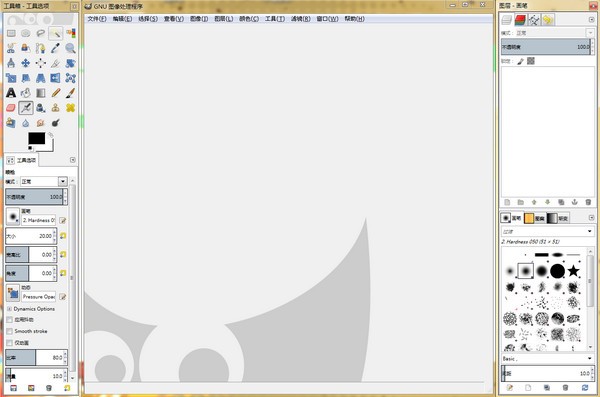
软件特色
1、GIMP已经全面汉化,用户不会在遇到看不懂英文的问题了
2、内置了丰富了图像处理工具,画笔、刷子、铅笔、喷雾器
3、GIMP中文版既是一个单独的作图工具也是PS的强有力插件
4、简单的操作方法,以及优雅的操作界面,男女老少均可驾驭
GIMP中文版如何抠图
1、打开待抠图的图像。
假设我们需要从图中把花朵部分抠取出来。可以看到,花朵位于图像的中央,而且它的颜色与图像其他部分反差较大。这种情况适合用前景选择工具抠取。
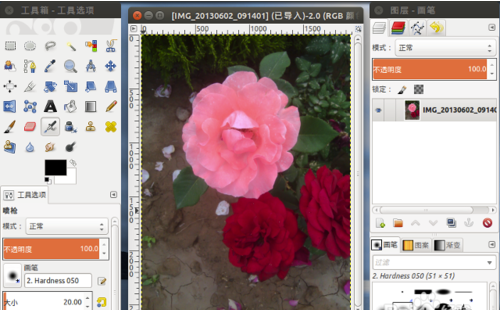
2、使用前景选择工具。
在左侧的工具栏里,点选前景选择工具。从工具选项中可以看到,有连续选项,选定该选项,则只选择连在一起的前景;如果图中有和被选定的前景相同的、但是不连续的范围,则不作选择;否则,即使不连在一起的前景色,都会被选择。另一个需要注意的选项是光滑,它的数值越小,则前景颜色的选择越精确;它的数值越大,则选择与前景色相近的范围越多。
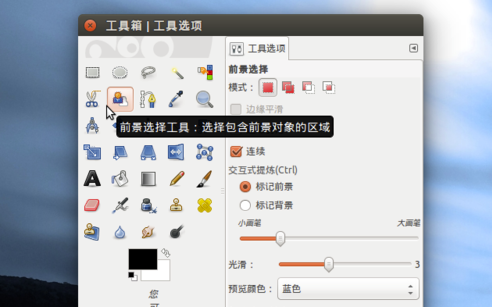
注:为了截图符合百度经验规范,我把本来在工具停靠栏下方的工具选项对话框,移动到了停靠栏的右侧。
3、大致划定抠图范围。
使用前景选择工具,沿需要抠取的范围周围,大致划定一个范围。当所划范围闭合(即最后一个点与刚开始的点重合),范围被固定,范围之外的图像被蒙上了一层半透明的蓝色。
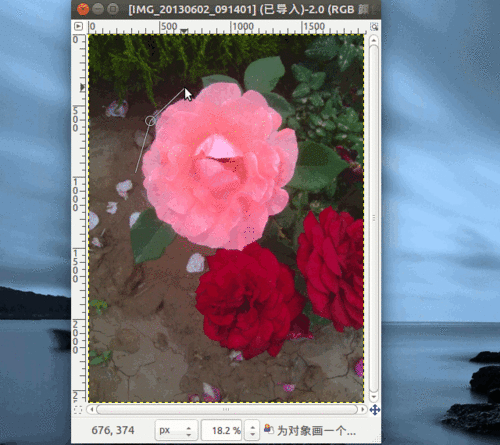
4、标记前景颜色。
在大致范围被划定并闭合之后,鼠标变成画笔形状;我们在需要被抠取的花朵中选取一个位置开始,按住鼠标左键、在花朵范围内拖动。
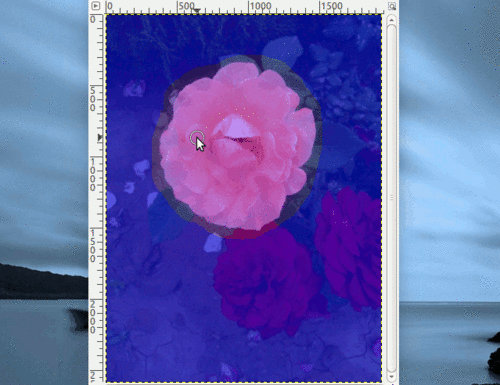
5、确定选区。
按回车键,花朵周围出现蚂蚁线,说明选区已经被确定;但是花朵中间的部分因为颜色较深,没有被选中。
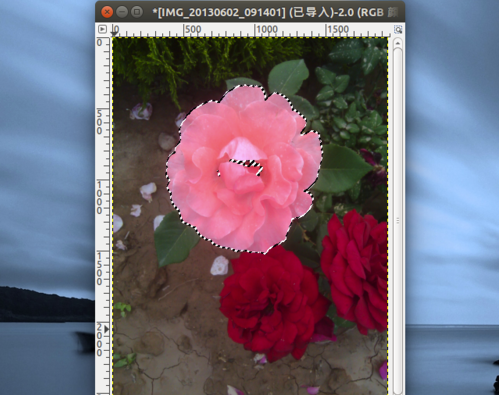
6、微调选区。
在左侧工具栏上点选一种选择工具,比如椭圆选择工具;在下方工具选项的模式里,选择合并到当前选区选项;到图像窗口中,按住鼠标画一个椭圆,椭圆范围要覆盖在第 5 步骤中没有被选中的前景部分。
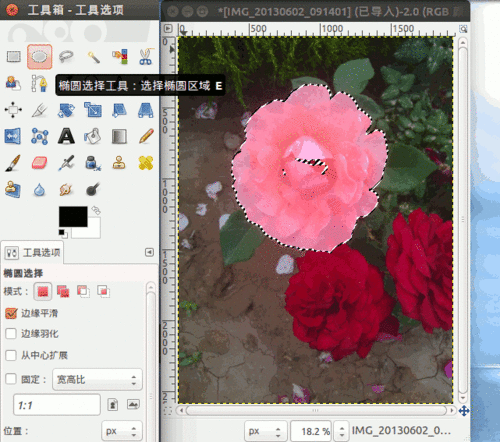
7、增加 alpha 通道。
图层菜单-->透明-->添加 alpha 通道。目的是为了选区最终确定后,删除选区之外的部分到透明。
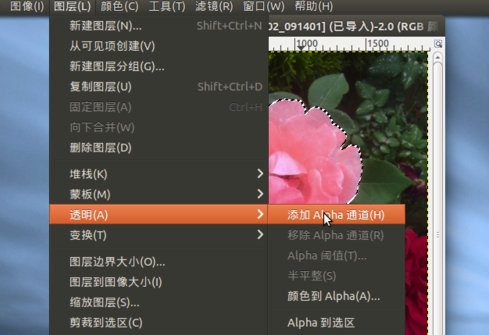
8、最终抠取图像。
选择菜单-->反转;编辑菜单-->清除。抠取图像成功。文件菜单-->导出为…,另存为 png 格式,这种格式支持透明。接下来,就可以用这幅背景透明的花朵图像,与其他图像合成新的图像了。
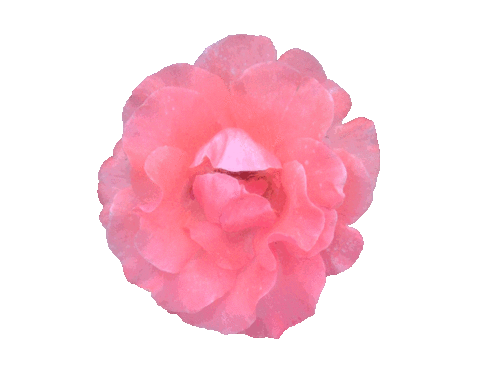
GIMP中文版怎么修改图片文字
1、首先我们得打开gimp窗口。
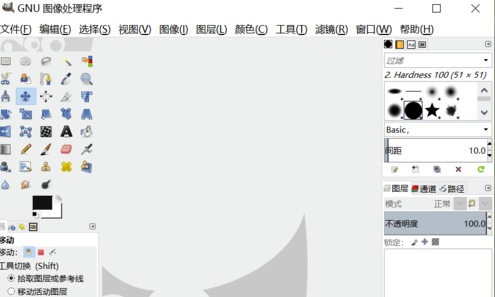
2、把带有文字的图片拖放进去打开,我么嗯发现图片上有个你好文字。
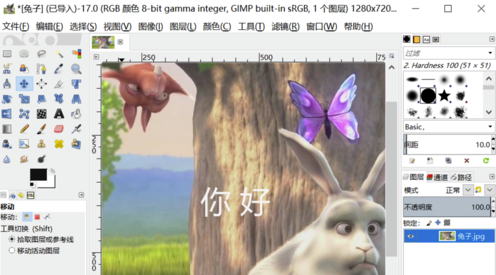
3、现在我们再左边选择 修复工具。
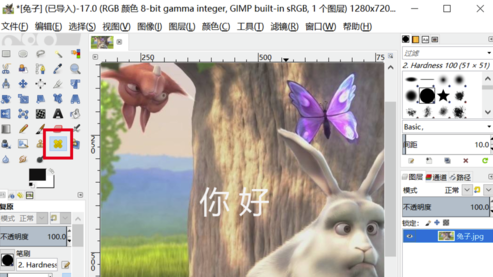
4、接着按住 ctrl 按键,在文字附近,图片显示接近的地方鼠标点击。
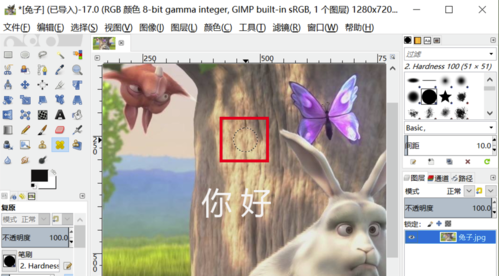
5、然后松开ctrl,鼠标按住在文字上涂抹。
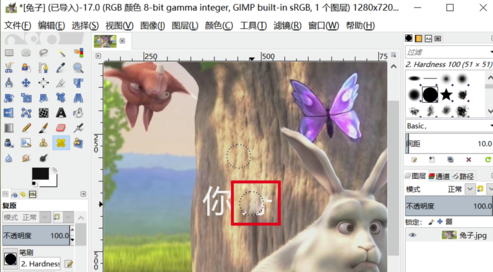
6、最后我们发现图片上的文字就不见了。
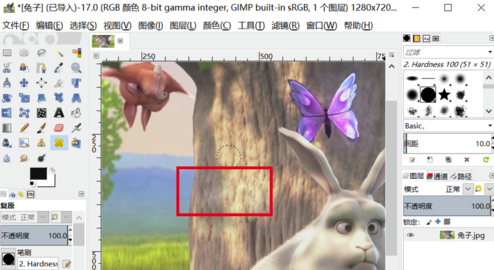
7、现在我们就可以选择文字工具,在图片是修改自己想要的文字了。
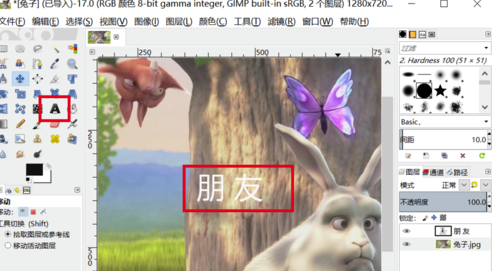
GIMP中文版怎么移动选取中的图像并创建图层
1、首先使用gimp打开图片。
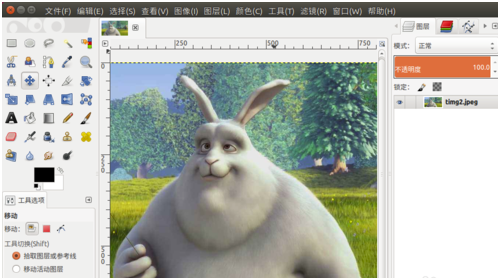
2、使用选取工具选择需要的图片区域。
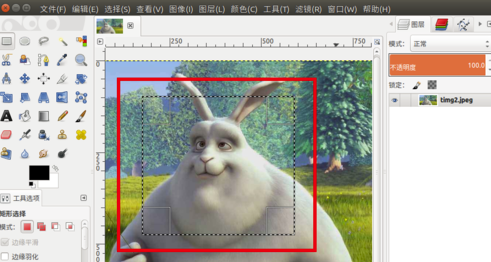
3、接着在选区上右键 编辑--剪切。
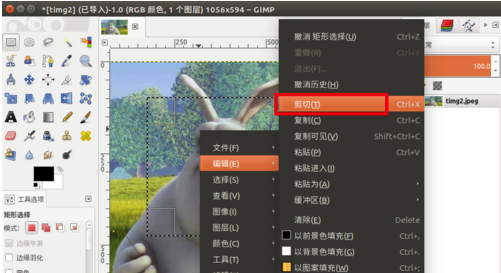
4、然后会选区部分会变成空白。
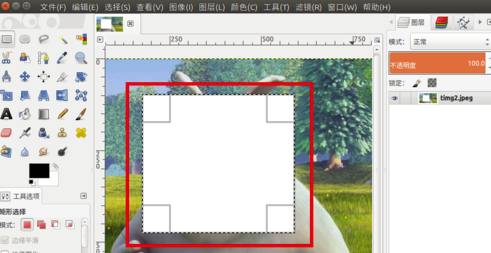
5、接着我们在上面右键 编辑--粘贴。
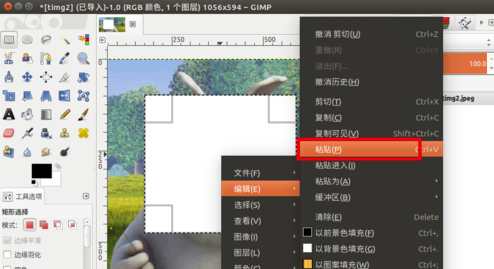
6、然后选取的部分图像就又回来了,并在右边的图层中多一个 浮动选区。
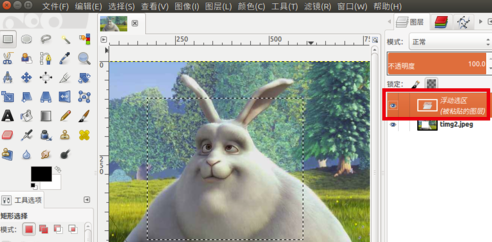
7、现在我们就可以选择 移动工具 ,用鼠标移动选取的图像了。
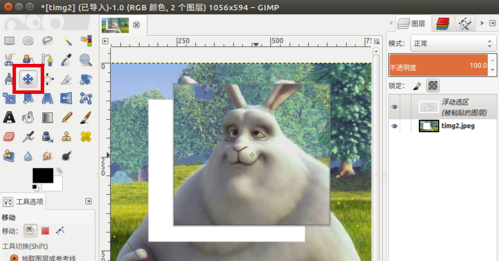
8、最后我们可以在 浮动选区 上右键 新建图层,就可以把选取的图像变成图层了。

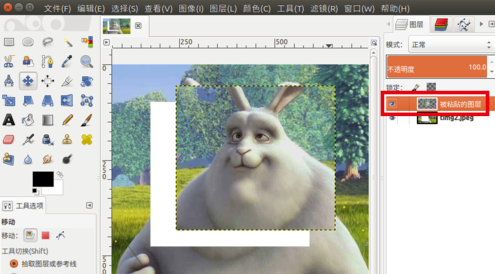
安装方法
1、在本站下载GIMP中文版安装包
2、使用压缩软件进行解压(推荐使用winrar)
3、点击“gimp-2.10.12-setup.exe”文件开始安装
- 精选留言 来自四川内江联通用户 发表于: 2023-3-2
- 很好,已安装并使用了,谢谢!
- 精选留言 来自江西宜春电信用户 发表于: 2023-6-18
- 支持开发更多的简体中文,方便大家的使用
- 精选留言 来自安徽铜陵移动用户 发表于: 2023-10-7
- 用心做的软件,必须支持啊
- 精选留言 来自福建南平移动用户 发表于: 2023-4-6
- 只管下载就行了,这软件值得入手
- 精选留言 来自河北廊坊电信用户 发表于: 2023-5-3
- 谁能教我一下怎么用,是我的打开方式不对吗




















































 浙公网安备 33038202002266号
浙公网安备 33038202002266号